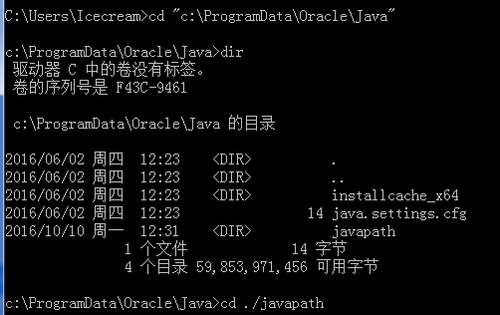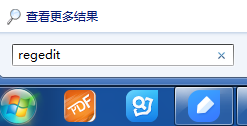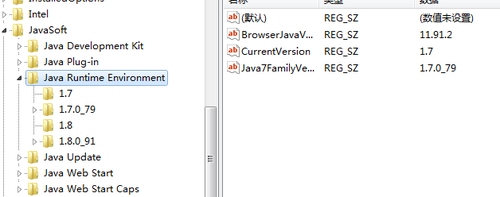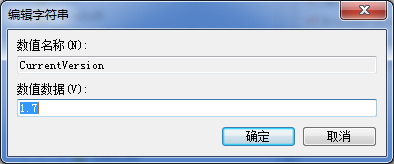安装多版本的JDK出现问题及解决办法
Posted
tags:
篇首语:本文由小常识网(cha138.com)小编为大家整理,主要介绍了安装多版本的JDK出现问题及解决办法相关的知识,希望对你有一定的参考价值。
一,背景
1,原来安装了jdk1.8.0_91,因为要在本地跑服务端程序,需要1.7版本的,需要安装的是1.7.0_79;
2,原来的安装目录:
D:\Program Files (x64)\java\jdk1.8.0_91
D:\Program Files (x64)\java\jre1.8.0_91
3,低版本的安装目录:
D:\Program Files (x64)\java\jdk1.7.0_79
D:\Program Files (x64)\java\jre7
也就是所有的jdk和jre是安装在同一个目录下的。
4,配置JAVA_HOME、CLASSPATH和Path路径
JAVA_HOME=D:\Program Files (x64)\java\jdk1.7.0_79
CLASSPATH=.;%JAVA_HOME%\lib\dt.jar;%JAVA_HOME% \lib\tools.jar;
Path=C:\ProgramData\Oracle\Java\javapath;C:\Program Files (x86)\NVIDIA Corporation\PhysX\Common;%SystemRoot%\system32;%SystemRoot%;%SystemRoot%\System32\Wbem;%SYSTEMROOT%\System32\WindowsPowerShell\v1.0\;C:\Program Files\Lenovo\Fingerprint Manager Pro\;D:\Program Files\VanDyke Software\Clients\;D:\Program Files\Git\cmd;D:\Program Files (x64)\apache-maven-3.3.9\bin;D:\Program Files (x64)\nodejs\;D:\Program Files\OpenVPN\bin;%JAVA_HOME%\bin;%JAVA_HOME%\jre\bin;
二,问题
现象描述与问题排查:
1,配置好上述环境变量之后,在命令提示符窗口中输入java -version,出现的版本还是1.8.0_91,按照网上说的方法改了path变量值如下,也就是把%JAVA_HOME%那两个提到最前面,但是这样子之后输入java -version问题依旧:
Path=%JAVA_HOME%\bin;%JAVA_HOME%\jre\bin;C:\ProgramData\Oracle\Java\javapath;C:\Program Files (x86)\NVIDIA Corporation\PhysX\Common;%SystemRoot%\system32;%SystemRoot%;%SystemRoot%\System32\Wbem;%SYSTEMROOT%\System32\WindowsPowerShell\v1.0\;C:\Program Files\Lenovo\Fingerprint Manager Pro\;D:\Program Files\VanDyke Software\Clients\;D:\Program Files\Git\cmd;D:\Program Files (x64)\apache-maven-3.3.9\bin;D:\Program Files (x64)\nodejs\;D:\Program Files\OpenVPN\bin;
2,然后我做的尝试就是将
D:\Program Files (x64)\java\jdk1.8.0_91
D:\Program Files (x64)\java\jre1.8.0_91
两个文件夹转移到D:\Program Files (x64)\java1目录下,也就是将其转移出原来的路径,然后再执行java -version提示
“系统找不到文件c:\programdata\oracle\Java\javapath\java.exe”,原来问题出在这个目录下;
经过排查发现,这个目录是个隐藏目录,可以通过命令提示符窗口进入
3,经过排查发现,原来C:\ProgramData\Oracle\Java\javapath目录下是有3个链接文件;分别指向
D:\Program Files (x64)\java\jre1.8.0_91\bin\java.exe
D:\Program Files (x64)\java\jre1.8.0_91\bin\javaw.exe
D:\Program Files (x64)\java\jre1.8.0_91\bin\javaws.exe
然后我将三个链接文件删除,
注意:
(1)必须先删除这三个链接文件然后才可以创建;
(2)下面命令执行的时候,当下的工作目录是:
C:\ProgramData\Oracle\Java\javapath
创建链接文件:
在命令提示符窗口中依次执行以下命令:
mklink java.exe "D:\Program Files (x64)\java\jre7\bin\java.exe"
mklink java.exe "D:\Program Files (x64)\java\jre7\bin\javaw.exe"
mklink java.exe "D:\Program Files (x64)\java\jre7\bin\javaws.exe",
4,创建好之后,再执行java -version命令提示:
"Error: Registry key ‘Software\JavaSoft\Java Runtime Environment‘\CurrentVersion‘
has value ‘1.8‘, but ‘1.7‘ is required.
Error: could not find java.dll
Error: Could not find Java SE Runtime Environment.”
显然这里是注册表的问题,只需要修改CurrentVersion键的值就可以了:
打开注册表编辑器:在开始的“运行”输入regedit命令,回车
让后一层层往下找:最终选中Java Runtime Environment
HKEY_LOCAL_MACHINE--->SOFTWARE--->JavaSoft--->Java Runtime Environment
这里可以看到,右边窗口中的名称一列有个CurrentVersion,双击CurrentVersion,进入编辑窗口;
修改好之后点击“确定”即可。
到此再回到命令提示符窗口,输入java -version命令,一切正常;
5,但是后来又打开了命令提示符窗口,输入java命令报错如下:
确认javapath目录下的链接文件没有问题,JAVA_HOME=D:\Program Files (x64)\java\jdk1.7.0_79也没有问题,
后来想到自己之前把PATH变量里的C:\ProgramData\Oracle\Java\javapath;给删掉了,于是修改回来如下,问题得到解决,
最终的PATH为:
PATH=C:\ProgramData\Oracle\Java\javapath;%JAVA_HOME%\bin;%JAVA_HOME%\jre\bin;C:\Program Files (x86)\NVIDIA Corporation\PhysX\Common;%SystemRoot%\system32;%SystemRoot%;%SystemRoot%\System32\Wbem;%SYSTEMROOT%\System32\WindowsPowerShell\v1.0\;C:\Program Files\Lenovo\Fingerprint Manager Pro\;D:\Program Files\VanDyke Software\Clients\;D:\Program Files\Git\cmd;D:\Program Files (x64)\apache-maven-3.3.9\bin;D:\Program Files (x64)\nodejs\;D:\Program Files\OpenVPN\bin;
最终执行命令java -version结果如下,正常。
本文是自己现实中遇到的问题做了记录,供大家分享,如有不对之处,请指正;
本文出自 “技术驱动人生” 博客,请务必保留此出处http://limuapril.blog.51cto.com/9804109/1863918
以上是关于安装多版本的JDK出现问题及解决办法的主要内容,如果未能解决你的问题,请参考以下文章
使用fiddler的autoResponser及设置手机端代理实现远程调试,出现的问题及解决办法